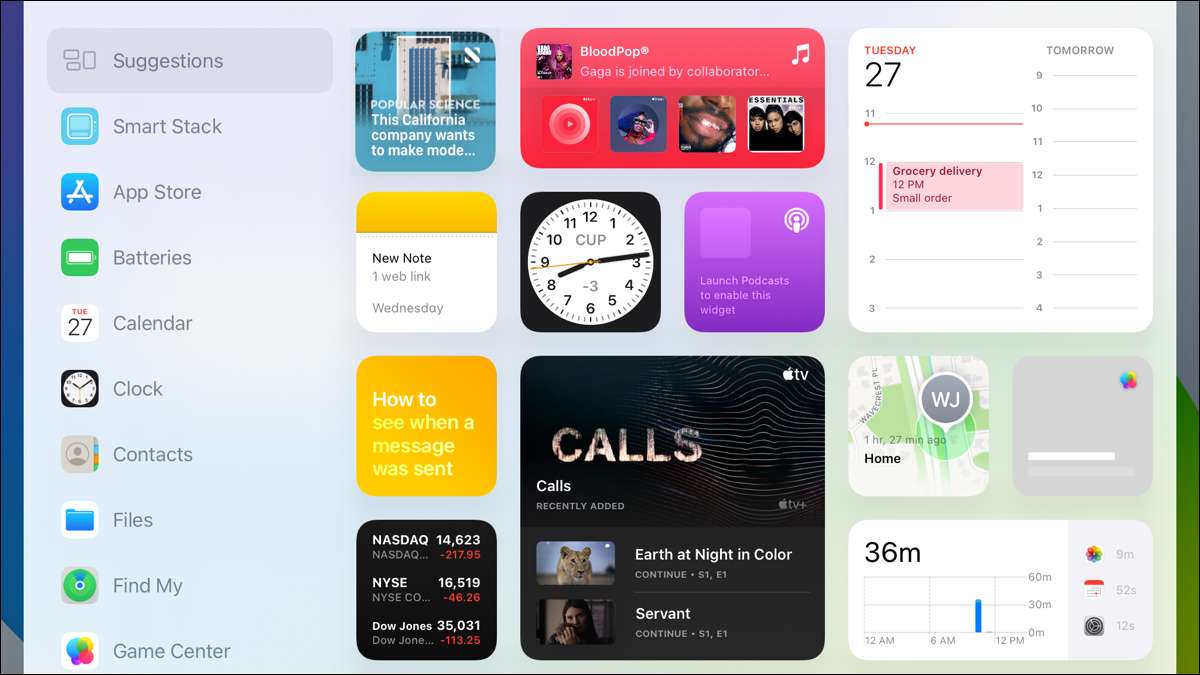
Chcesz dodać pewną funkcjonalność na ekranie głównym iPada? Wprowadzono z iPados 15, użytkownicy iPad mają możliwość dodawania widżetów ekranu ekranowego podobnego do osób na iPhone. Nie jesteś ograniczony do Dziś widok na widżety . Oto co robić.
Jeśli jesteś właścicielem iPada, który używa również iPhone'a, cieszę się, że wiesz, że Widżety główne pracuj w ten sam sposób. Ale jeśli masz tylko iPada i nie znasz tego lepszego sposobu korzystania z widgetów, oto wszystko, co musisz wiedzieć.
Jak znaleźć widżety na iPadzie
Na szczęście masz całą galerię, w której przeglądasz widżety na iPadzie. Dotknij i przytrzymaj puste miejsce na ekranie. Alternatywnie możesz nacisnąć i przytrzymać ikonę aplikacji lub folderu i wybierz "Edytuj ekran główny".
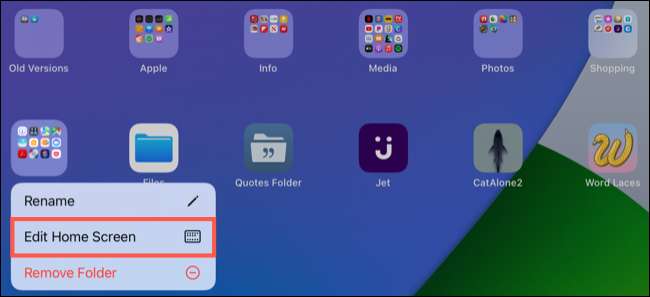
Obie działania sprawią, że wszystkie twoje ikony aplikacji jiggle. Następnie zobaczysz znak plus w lewym górnym rogu ekranu, więc stuknij go, aby otworzyć galerię widgetów.
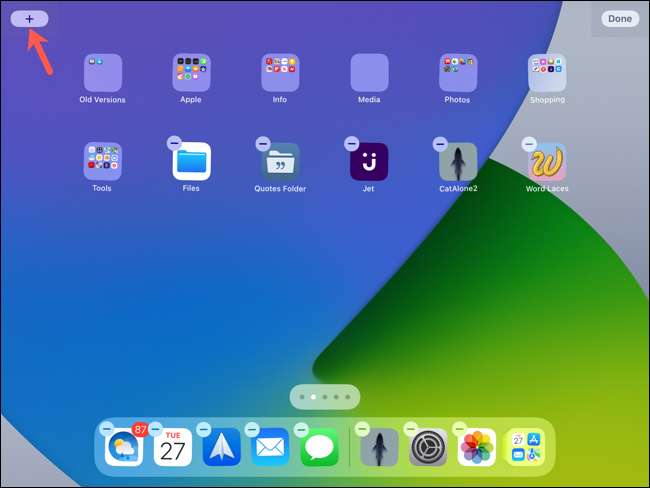
Masz kilka sposobów na przeglądanie aplikacji z widżetów w galerii. Możesz przejrzeć sugestie, przewiń całą listę po lewej stronie lub wyszukaj jeden za pomocą skrzynki widgetów wyszukiwania.
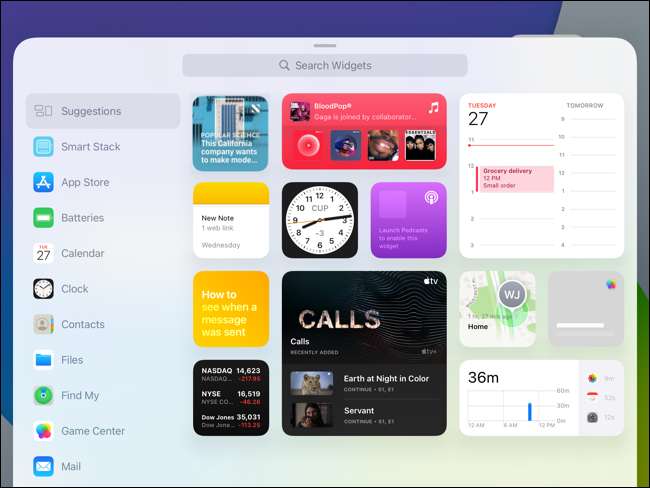
Po znalezieniu aplikacji z żądanym widżetem, dotknij, aby wyświetlić dostępne rozmiary i typy widgetów.
Rozmiary i typy widgetów
Przewiń w prawo w wyskakującym oknie, aby zobaczyć dostępne rozmiary i typy widżetów.
Widżety mogą występować w różnych rozmiarach, a w zależności od rozmiaru widget może zapewnić mniej więcej informacji.
Możesz także zobaczyć różne widżety dla jednej aplikacji, która daje różne szczegóły. Na przykład z widżetem kalendarza można zobaczyć kalendarz miesiąca lub następny, każdy w małym rozmiarze.

Widżety Smart Stack.
Jeden konkretny typ widżetu wartego wywołania jest inteligentny stos. Ten widget łączy wiele widżetów aplikacji do jednego "stos".
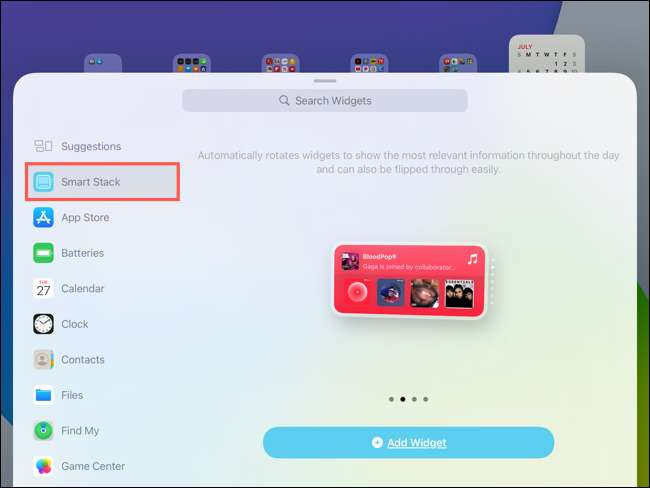
Na przykład możesz utworzyć widżet inteligentnego stosu, który zawiera zdjęcia, notatki i kalendarz w jednym. Alternatywnie możesz użyć sugestii widgetów, które zapewniają aplikacje na podstawie Twojej aktywności.
Po dodaniu go, przesuń palcem na widget Smart Stack, aby ręcznie przewijać każdą z opcji. Lub możesz odpocząć i oglądać widget zmieniać się automatycznie w określonych czasach dnia lub na podstawie poprzedniej aktywności (inteligentny obrócić).
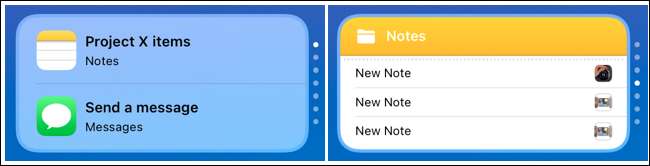
Aby zmienić kolejność aplikacji w inteligentnym stosie, naciśnij i przytrzymaj widżet. Wybierz "Edytuj stos". Następnie dotknij i przeciągnij indywidualne aplikacje, aby je zmienić lub dotknąć znaku minus, aby usunąć jeden.
Aby włączyć lub wyłączyć sugestie Inteligentne lub widget, dotknij odpowiedniego ustawienia, gdy Smart Stos znajduje się w tym trybie edycji.
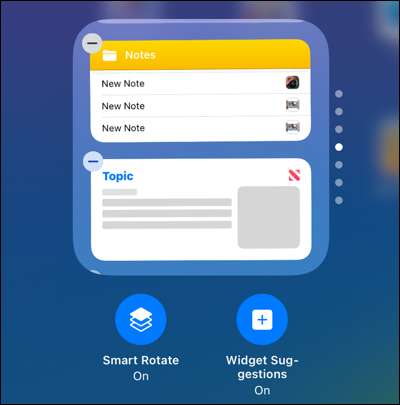
Aby uzyskać pełne szczegóły dotyczące inteligentnych stosów, które działają takie same na iPhone, jak i iPadzie, sprawdź nasz artykuł konkretnie Widget Smart Stack .
Jak dodać widżet na ekranie głównym iPada
Po wyświetleniu widgetu w galerii, dotknij "Dodaj widget".
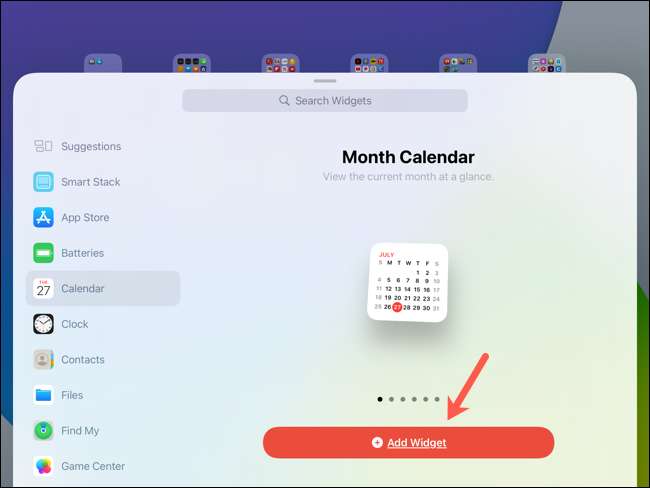
To umieszcza widżet w otwartym miejscu na ekranie głównym, ale utrzymuje wszystko w trybie edycji (Jiggling), dzięki czemu można przenieść widżet, w którym chcesz. Możesz przeciągać widżety w taki sam sposób, jak ikony aplikacji. Naciśnij, przytrzymaj, przeciągnij i zwolnij widżet, w którym chcesz.
Po zakończeniu stuknij "Gotowe" w prawym górnym rogu.
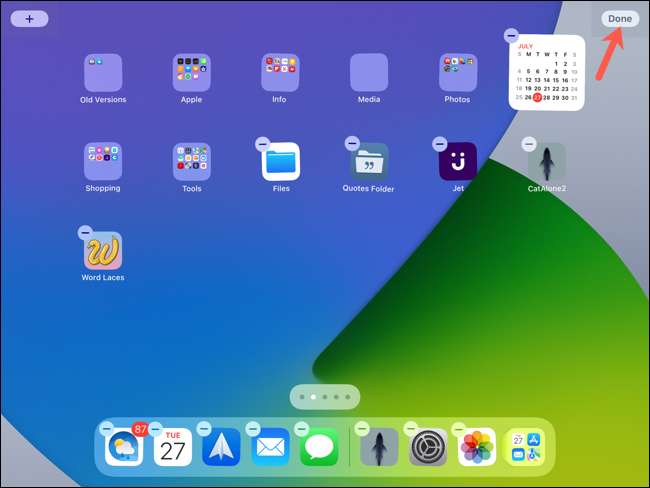
Działania i opcje widgetu
Widżety mogą oferować szereg działań wykraczających poza to, co widać.
Dotknij widget, aby otworzyć aplikację. Lub dotknij, przytrzymaj i wybierz jedną z tych opcji z menu skrótów.
- Edytuj widget: Wprowadź zmiany w widżet.
- Edytuj stos lub edytuj [Nazwa aplikacji]: Zmień inteligentne stosy.
- Edytuj ekran główny: Dodaj więcej widżetów lub zmień ekran.
- Usuń widget lub Usuń stos: Usuń widżet lub inteligentny stos z ekranu.

Dodawanie widgetów do ekranu głównego dodaje dużo funkcjonalności do iPada. Możesz zmaksymalizować swoją wydajność Dostosowywanie swoich ekranów. także.
ZWIĄZANE Z: Jak ukryć lub zmienić kolejność ekrany na iPadzie







